Όταν προσθέτετε ένα λογαριασμό ηλεκτρονικού ταχυδρομείου στο Outlook, ένα τοπικό αντίγραφο των πληροφοριών σας αποθηκεύεται στον υπολογιστή σας. Αυτή η δυνατότητα σάς επιτρέπει να έχετε πρόσβαση στα μηνύματα ηλεκτρονικού ταχυδρομείου που έχετε κατεβάσει ή συγχρονίσει προηγουμένως, στις πληροφορίες ημερολογίου, στις επαφές και στις εργασίες σας χωρίς σύνδεση στο Internet.
Ορισμένοι τύποι λογαριασμών, όπως οι λογαριασμοί POP, αποθηκεύουν τις πληροφορίες τους σε αρχεία δεδομένων του Outlook (αρχεία .pst). Οι λογαριασμοί Outlook 365, οι λογαριασμοί Exchange, οι λογαριασμοί IMAP και οι λογαριασμοί Outlook.com αποθηκεύουν τις πληροφορίες τους σε αρχεία δεδομένων του Outlook χωρίς σύνδεση (αρχεία .ost).
Αρχείο δεδομένων του Outlook (.pst)
Ένα αρχείο δεδομένων του Outlook (.pst) περιέχει τα μηνύματά σας και άλλα στοιχεία του Outlook και αποθηκεύεται στον υπολογιστή σας. Λογαριασμοί POP — που είναι ένας κοινός τύπος λογαριασμού που μπορείτε να δημιουργήσετε κατά την προσθήκη ενός λογαριασμού ηλεκτρονικού ταχυδρομείου από μια υπηρεσία παροχής Internet (ISP) όπως xfinity ή AT&T ή Cox — κάντε λήψη όλων των μηνυμάτων ηλεκτρονικού ταχυδρομείου σας από το διακομιστή αλληλογραφίας και αποθηκεύστε τα στον υπολογιστή σας.
Συμβουλή: Εάν το Αρχείο δεδομένων του Outlook (.pst) σας γίνει μεγάλο, μπορεί να επιβραδύνει τον συγχρονισμό OneDrive και μπορεί να εμφανίσει τις λέξεις "Επεξεργασία αλλαγών" ή "Ένα αρχείο χρησιμοποιείται". Μάθετε πώς μπορείτε να καταργήσετε ένα αρχείο δεδομένων .pst του Outlook από το OneDrive.
Σημείωση: Στο Outlook 2013 και σε παλαιότερες εκδόσεις, οι λογαριασμοί IMAP χρησιμοποιούσαν επίσης ένα αρχείο δεδομένων του Outlook (.pst). Στο Outlook 2016 και το Outlook για Microsoft 365, οι λογαριασμοί IMAP χρησιμοποιούν αρχεία δεδομένων του Outlook χωρίς σύνδεση (.ost).
Μπορείτε επίσης να χρησιμοποιήσετε ένα αρχείο δεδομένων του Outlook (.pst) για να δημιουργήσετε αντίγραφα ασφαλείας ή να εξαγάγετε στοιχεία από οποιονδήποτε τύπο λογαριασμού ηλεκτρονικού ταχυδρομείου. Για περισσότερες πληροφορίες σχετικά με τη δημιουργία αντιγράφων ασφαλείας των μηνυμάτων ηλεκτρονικού ταχυδρομείου, του ημερολογίου, των επαφών και των δεδομένων εργασίας σας, ανατρέξτε στο θέμα Εξαγωγή ή δημιουργία αντιγράφων ασφαλείας ηλεκτρονικού ταχυδρομείου, επαφών και ημερολογίου σε αρχείο .pst του Outlook. Μπορείτε επίσης να εισαγάγετε μηνύματα ηλεκτρονικού ταχυδρομείου, ημερολόγια, επαφές και δεδομένα εργασιών από άλλο αρχείο δεδομένων του Outlook (.pst). Για περισσότερες πληροφορίες σχετικά με την εισαγωγή στοιχείων, ανατρέξτε στο θέμα Εισαγωγή ηλεκτρονικού ταχυδρομείου, επαφών και ημερολογίου από αρχείο .pst του Outlook.
Σημείωση: Δεν μπορείτε να κάνετε εισαγωγή από αρχείο δεδομένων του Outlook (.ost) χωρίς σύνδεση.
Επειδή αυτά τα αρχεία αποθηκεύονται στον υπολογιστή σας, δεν υπόκεινται στους περιορισμούς μεγέθους γραμματοκιβωτίου σε ένα διακομιστή αλληλογραφίας. Μετακινώντας στοιχεία σε ένα Αρχείο δεδομένων του Outlook (.pst) στον υπολογιστή σας, μπορείτε να ελευθερώσετε χώρο αποθήκευσης στο γραμματοκιβώτιο του διακομιστή αλληλογραφίας.
Όταν τα μηνύματα ή άλλα στοιχεία του Outlook αποθηκεύονται σε ένα αρχείο δεδομένων του Outlook (.pst), τα στοιχεία είναι διαθέσιμα μόνο στον υπολογιστή όπου αποθηκεύεται το αρχείο.
Αρχείο δεδομένων του Outlook χωρίς σύνδεση (.ost)
Οι περισσότεροι άλλοι τύποι λογαριασμών, όπως λογαριασμοί IMAP, λογαριασμοί Microsoft 365, λογαριασμοί Του Exchange και λογαριασμοί Outlook.com χρησιμοποιούν ένα αρχείο δεδομένων του Outlook χωρίς σύνδεση (.ost) για την αποθήκευση ενός συγχρονισμένου αντιγράφου των πληροφοριών του γραμματοκιβωτίου σας στον τοπικό υπολογιστή σας. Όταν η σύνδεσή σας με το διακομιστή αλληλογραφίας διακοπεί, για παράδειγμα, όταν είστε σε ένα αεροπλάνο χωρίς WiFi ή εάν η σύνδεσή σας στο Internet αποσυνδεθεί, εξακολουθείτε να έχετε πρόσβαση σε όλα τα μηνύματα ηλεκτρονικού ταχυδρομείου, τα δεδομένα ημερολογίου, τις επαφές και τις εργασίες που έχουν ληφθεί προηγουμένως. Μπορείτε να διαβάσετε και να συντάξετε μηνύματα, να δημιουργήσετε συναντήσεις και να προσθέσετε επαφές. Ωστόσο, τα μηνύματα ηλεκτρονικού ταχυδρομείου σας δεν θα αποσταλούν και δεν θα γίνει λήψη νέων μηνυμάτων μέχρι να αποκατασταθεί η σύνδεσή σας στο Internet.
Όταν αποκατασταθεί η σύνδεση, οι αλλαγές συγχρονίζονται αυτόματα και οι φάκελοι και τα στοιχεία στο διακομιστή και στον υπολογιστή σας είναι και πάλι πανομοιότυπα.
Αρχείο χώρου αποθήκευσης ομάδας του Outlook (.nst)
Την πρώτη φορά που αποκτάτε πρόσβαση σε μια ομάδα στο Outlook, δημιουργείται ένας νέος τύπος αρχείου δεδομένων του Outlook. Αυτό το αρχείο έχει επέκταση .nst και αποθηκεύει τις συνομιλίες των ομάδων σας και άλλα τοπικά δεδομένα ομάδων. Όλες αυτές οι πληροφορίες συγχρονίζονται μεταξύ του υπολογιστή σας και του διακομιστή ηλεκτρονικού ταχυδρομείου, επομένως δεν χρειάζεται να δημιουργήσετε αντίγραφα ασφαλείας αυτού του αρχείου ή να το εισαγάγετε κατά τη ρύθμιση του Outlook σε νέο υπολογιστή.
Θέσεις αρχείων
Ο πιο γρήγορος τρόπος για να ανοίξετε το φάκελο όπου αποθηκεύονται τα αρχεία δεδομένων του Outlook (.pst και .ost) είναι να κάνετε τα εξής:
-
Στο Outlook, επιλέξτε την καρτέλα Αρχείο και, στη συνέχεια, στην καρτέλα Πληροφορίες , επιλέξτε Ρυθμίσεις λογαριασμού > Ρυθμίσεις λογαριασμού.
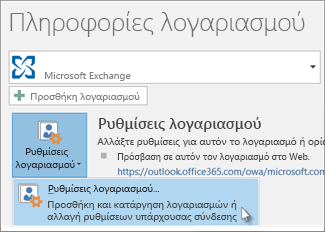
-
Επιλέξτε την καρτέλα Αρχεία δεδομένων , επιλέξτε μια καταχώρηση στον πίνακα και, στη συνέχεια, κάντε κλικ στην επιλογή Άνοιγμα θέσης φακέλου.
Τα αρχεία δεδομένων του Outlook (.pst) που δημιουργούνται με τη χρήση Outlook 2013 ή Outlook 2016 συνήθως αποθηκεύονται στον υπολογιστή σας στο φάκελο Έγγραφα\Αρχεία του Outlook . Εάν έχετε πραγματοποιήσει αναβάθμιση στο Outlook σε έναν υπολογιστή που διέθετε ήδη αρχεία δεδομένων τα οποία είχαν δημιουργηθεί σε Microsoft Office Outlook 2007 ή παλαιότερες εκδόσεις, αυτά τα αρχεία αποθηκεύονται σε άλλη θέση σε έναν κρυφό φάκελο στη μονάδα δίσκου:\Χρήστες\Χρήστης\AppData\Local\Microsoft\Outlook.
Συμβουλή: Εάν το Αρχείο δεδομένων του Outlook (.pst) σας γίνει μεγάλο, μπορεί να επιβραδύνει τον συγχρονισμό OneDrive και μπορεί να εμφανίσει τις λέξεις "Επεξεργασία αλλαγών" ή "Ένα αρχείο χρησιμοποιείται". Μάθετε πώς μπορείτε να καταργήσετε ένα αρχείο δεδομένων .pst του Outlook από το OneDrive.
Το αρχείο δεδομένων του Outlook χωρίς σύνδεση (.ost) αποθηκεύεται επίσης στη μονάδα δίσκου:\Χρήστες\χρήστης\AppData\Local\Microsoft\Outlook. Τα περισσότερα δεδομένα παραμένουν στο διακομιστή. Ωστόσο, θα πρέπει να δημιουργηθούν αντίγραφα ασφαλείας για τα στοιχεία που αποθηκεύονται τοπικά. Για παράδειγμα, το Ημερολόγιο, οι Επαφές, οι Εργασίες και όλοι οι φάκελοι με την ένδειξη Μόνο τοπικά.
Συμβουλή: Για πληροφορίες σχετικά με τους κρυφούς φακέλους στα Windows, ανατρέξτε στη Βοήθεια και υποστήριξη των Windows.
Σχετικά θέματα
Δημιουργία αρχείου δεδομένων του Outlook (.pst) για την αποθήκευση των πληροφοριών
σαςΕισαγωγή ηλεκτρονικού ταχυδρομείου, επαφών και ημερολογίου από αρχείο
.pst του OutlookΕπιδιόρθωση αρχείων δεδομένων του Outlook (.pst και .ost)











